RÉSOLU: Deuxième disque dur non reconnu Windows 10
4 min. read
Updated on

La plupart d’entre nous n’utilisons probablement qu’un seul disque dur, mais il y a des personnes qui ont besoin de plus d’espace.
Certains utilisateurs qui utilisent un deuxième disque dur ont signalé que leur ordinateur ne pouvait pas en détecter le deuxième après la mise à niveau de Windows 10.
Par conséquent, nous avons proposé quelques solutions qui résoudront le problème.
Tout d’abord, vous devez ouvrir à nouveau votre ordinateur et vérifier si votre disque dur est correctement connecté.
Si tel est le cas, mais que vous rencontriez toujours le problème de détection du deuxième disque dur, essayez l’une des solutions suivantes.
Comment réparer un disque dur externe qui ne s’affiche pas ?
1. Vérifiez les mises à jour du pilote
1.1 – Mettre à jour les pilotes manuellement
- Cliquez sur Démarrez, tapez Gestionnaire de périphériques et appuyez sur Entrée.
- Développez les Lecteurs de disque et identifiez le deuxième lecteur.
- Cliquez droit dessus et sélectionnez Mettre à jour le logiciel du pilote.
- S’il y a des mises à jour, suivez les instructions et votre pilote de disque dur sera mis à jour.
- Vous pouvez également aller dans Paramètres -> Mise à jour et sécurité pour vérifier si les mises à jour globales proposent améliorations pour votre disque dur.
1.2 Mettre à jour les pilotes automatiquement
Si vous souhaitez résoudre ce type de problème, il est essentiel de garder vos pilotes à jour.
Cependant, le téléchargement manuel des pilotes peut être un processus long et fastidieux, susceptible d’affecter votre ordinateur (dans le cas où vous appuyez sur le mauvais bouton).
Après plusieurs tests, notre équipe a conclu qu’un outil professionnel de mise à jour des pilotes est le meilleur choix.
Une fois le programme installé, il commencera à analyser automatiquement votre ordinateur à la recherche des pilotes obsolètes.
2. Modifiez la lettre et le chemin du pilote
- Cliquez droit sur Ce PC (il est probablement sur votre bureau, mais vous pouvez également y accéder à partir du Gestionnaire de fichiers).
- Cliquez sur Gérer pour afficher la fenêtre de gestion de l’ordinateur.
- Allez dans Gestion des disques.
- Cliquez droit sur votre deuxième disque dur et sélectionnez Modifier la lettre de lecteur et les chemin d’accès.
- Ensuite, choisissez la lettre de votre partition dans Affecter la lettre de lecteur suivante.
- Cliquez sur OK, fermez toutes les fenêtres et redémarrez votre ordinateur.
3. Récupérez le disque dur Windows endommagé
Dans de nombreux cas, les utilisateurs ont besoin de leur deuxième disque dur pour récupérer leurs données.
S’il n’est pas détecté, nous vous recommandons d’utiliser un logiciel de récupération de données.
Stellar Data Recovery est un logiciel avancé de sauvegarde et de restauration qui permet aux utilisateurs d’effectuer facilement des tâches de restauration complexes.
Avec toutes les fonctionnalités dont vous pourriez rêver, cet outil fait plus que votre application moyenne.
Il propose la compatibilité multiplateforme pour correspondre à tous les périphériques de stockage, option pratique pour scanner et reprendre la récupération de reprise pour plus de flexibilité et plus.
Ses capacités stellaires s’étendent au-delà de la simple récupération de fichiers.
Ainsi, vous pourrez sauver vos données avec une précision inégalée dans les scénarios les plus malheureux, y compris les lecteurs formatés, corrompus et/ou chiffrés.
La version Recuva Professional offre également une prise en charge du disque dur virtuel, des mises à jour automatiques et une assistance premium.
Il s’agit d’une solution recommandée pour résoudre rapidement votre problème.
Par ailleurs, si votre système ne reconnaît pas un disque dur et que cela entraîne des erreurs de script, comme l’impossibilité de trouver le fichier sysinfy2x.db, notre guide spécifique offre des solutions pour résoudre ces problèmes.
Sur cette note, nous concluons notre guide. Si vous avez des questions ou des suggestions, n’hésitez pas à accéder à la section des commentaires ci-dessous.

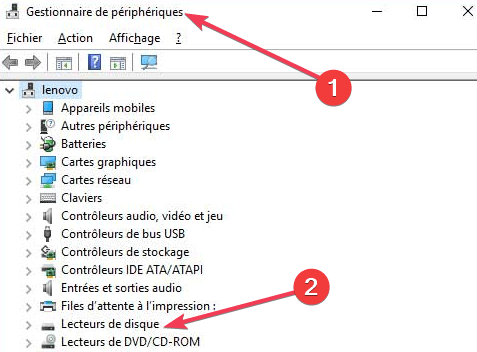
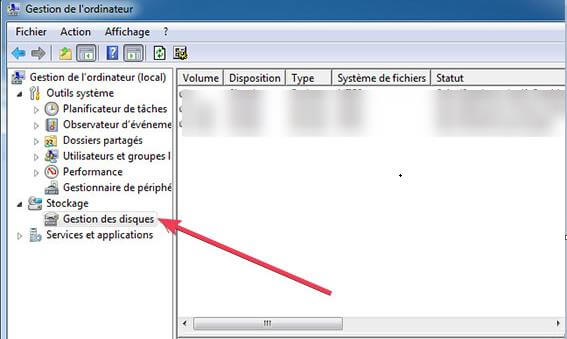
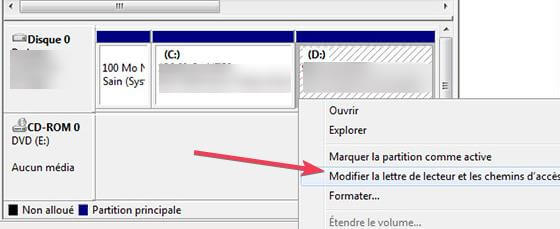








Bonjour,
Sur un ordinateur portable Asus ROG avec SSD, lors d’une mise à jour de W10, au redémarrage j’ai un écran noir avec le message : Tentative de récupération de l’installation… puis un autre message : Annulation des modifications apportées à votre ordinateur… et ces messages tournent en boucle. Je n’ai accès à rien.
J’ai CCleaner, Avast et Malware.
Merci pour votre aide.
Meilleures salutations.
Bonjour,
Merci pour votre message.
Nous vous invitons à jeter un coup d’œil sur ce guide de dépannage où la première solution vise précisément l’écran noir après une mise à jour Windows 10.
D’ailleurs, ce n’est pas la première fois qu’une MAJ ait provoqué des déséquilibres majeurs au niveau des systèmes des utilisateurs. Essayez de la désinstaller pour voir si cela règle le souci :
Ouvrez les Paramètres et cliquez sur Mise à jour et sécurité.
Dans le panneau central, appuyez sur Afficher l’historique des mises à jour.
Dans la nouvelle fenêtre, choisissez Désinstaller des mises à jour.
Ensuite, cliquez sur la mise à jour problématique et désinstallez-la.
Cordialement,